Asalamu'alaikum. Wr. Wb.
Sebelumnya saya jelaskan ini adalah postingan saya di blog lain, yaitu blog yang dikelola bersama yang didalamnya terdapat tutorial-tutorial java beserta tipsnya (kunjungi http://javaneos.blogspot.com/). Tapi memang ada hubungannya dengan Sistem Informasi? Tentu ada! Sebaga seorang calon Sarjana yang memiliki Ilmu Komputer untuk memecahkan permasalahan bisnis kita dituntut untuk memahami dasar-dasar pemrograman dan salah satunya dengan bahasa pemrograman Java yang diajarkan di kampus saya. Memang pemahamannya tidak sedalam dengan mereka yang berada di jurusan Teknik Informatika atau Ilmu Komputer, tetapi yang kita ambil disini adalah agar lebih tertanam mental seorang programer. Karena kerja di bidang Sistem Informasi menuntut kerjasama dengan para programer sebagai tim yang bekerja bersama.
Wassalamu'alaikum. Wr. Wb.
Kali ini saya akan memberikan tutorial bagaimana cara mengcompile code-code pemrograman java. Mungkin ada yang sudah tau, tapi masih ada juga yang bingung kan? Tutorial coding sudah jelas namun bagaimana mempraktekkannya? Disinilah saya akan membahasnya.
Okey, pertama yang dibutuhkan adalah JDK, apa itu JDK? Dimana downloadnya? Jangan malas untuk ketik 'JDK' di google :) Setelah di download langsung di install dan ikuti petunjuk yang ada. Sudah selesai? Jika belum tunggu sampai selesai, jika sudah? Lanjut kebawah.
Pertama-tama klik kanan pada 'My Computer' lalu pilih 'Properties'
gambar di bawah yaitu tampilan properties pada windows 7, untuk XP harap menyesuaikan :)
klik 'Advanced System Settings' (yg dilingkarin) setelah itu muncul 'system properties' seperti dibawaj
1. Masuk ke tab 'Advanced'
2. Klik 'Environtment Variables'
Tujian dari pada Environtment Variables ini adalah untuk kita menambahkan/edit path java agar code yang kita tulis dapat dioperasikan dengan tampilan dos melalui comand promt. Lantas kita nulis codenya dengan apa? cara yang paling umum adalah dengan menggunakan notepad, atau software lain yang lebih bagus misalnya Notepad++. Dari situ hasil coding disave dengan extensi [namafile.java] setelah itu file java di complie untuk menghasilkan file class dengan nama dile yang sama dengan file java. Bagaimana caranya? Ayo lanjutkan.
Ada dua kemungkinan:
1. PATH sudah ada, kalau begitu kita hanya tinggal meng-editnya
2. PATH belum ada, baiklah kita akan buat dia
Ikuti petunjuk di gambar, lalu buka windows exploler dan masuk ke direktori java/jdk??/bin yang sudah di install tadi. maksud tanda tanya tadi adalah versi java yang digunakan. Biasanya direktorinya sudah default yaitu C:/Program Files/Java/jdk??/bin. Selanjutnya silahkan ikuti gambar dibawah
Copy address yang ada pada exploler dan paste di kolom yang bernomor dua. Klik OK, OK lagi dan tutup properties My Computer
Selanjutnya tekan tombol keyboard yg berlogo windows + R
atau dengan cara klik menu Start->Run
muncul dialog seperti dibawah, lalu ketikan 'cmd'
hingga muncul layar hitam seperti dibawah
analogikan jendela hitam diatas seperti windows exploler hanya saja warnanya hitam dan primitif (emang seperti itu sih -.-) pertamakali dibuka biasaynya addres yang terbuka yaitu C:/users/username atau bahkan ada yang langsung di C:/ tapi sama saja. Sebelumnya disini anda diharuskan untuk sudah memiliki file java yaitu hasil coding kalian yang disave dengan extensi .java dan fil itu disimpan dalam suatu folder tersendiri agar mudah diakses. Untuk contoh, saya menyimpan file java saya pada C:/latihan. Untuk mengaksesnya gunakan perintah-perintah dasar berikut:
cd.. --> untuk mundur satu folder/direktori
cd [nama folder/direktori] --> untuk masuk ke folder/direktori
dir --> untuk memperlihatkan isi yang ada dalam folder/direktori
gambar diatas menampilkan file apa saja yang ada di dalam folder latihan yaitu zodiak.java
Disiniah tujuan utama kita memberika tutorial ini yaitu untuk mengcompile dan mengeksekusi hasil coding kita. Pertama COMPILE file java yang sudah kita save sebelumnya menggunakan notepad, dengan perintah
javac [namafile.java] --> tanpa tanda kurung
Kedua EKSEKUSI, setelah di compile silahkan di cek kembali isi folder akan bertambah satu file dengan nama yang sama namun berbeda ekstensi yaitu namafile.class. Dalam contoh ini saya punya file zodiak.java dan setelah di compile bertambah lagi zodiak.class. eksekusi file java dengan perintah
java [namafile] --> ketik tanpa menggunakan ekstensi, cukup nama saja
contoh deatas menujukan bahwa aplikasi zodiak.java berjalan dengan lancar.
Setelah sepanjang ini muncul pertanyaan, kenama mesti repot-repot? kenapa tidak seperti software pemrograman lainnya yang sudah menggunakan GUI (Graphic User Interface) ? Sebenarnya java sudah memiliki software GUI yang bernama NetBeans, namun ada baiknya sebagai programer kita harus merasakan bagian-bagian primitif ini agar lebih terbentuk mental programer kita. Okey, terimakasih semoga tutorial ini bermanfaat dan dapat disebarluaskan.








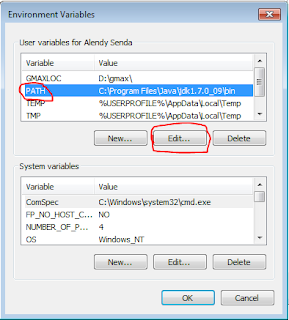










0 komentar:
Posting Komentar